 tutorial komputer
tutorial komputer
 pengetahuan komputer
pengetahuan komputer
 Bagaimana untuk memindahkan fail terus ke komputer lain
Bagaimana untuk memindahkan fail terus ke komputer lain
Bagaimana untuk memindahkan fail terus ke komputer lain
Cara menghantar beberapa fail terus ke komputer lain
Transfer: Dalam komunikasi harian, kami biasanya menggunakan QQ untuk memindahkan fail Jadi apakah teknik untuk memindahkan fail besar?
(1) Gunakan TCP untuk penghantaran
Kadangkala TCP memindahkan fail lebih cepat daripada UDP, dan hanya seorang rakan perlu log masuk ke QQ menggunakan TCP.
Klik Menu QQ → Parameter Sistem, pilih "Tetapan Log Masuk" dalam tetingkap pop timbul, dan kemudian klik butang "Pilihan Lanjutan → Gunakan" pilih "Jenis TCP" daripada "Tetapkan jenis pelayan yang anda perlukan untuk log masuk ke" menu lungsur turun, klik "OK"; tetapkan QQ kepada status "luar talian" (atau tutupnya), dan kemudian "log masuk" sekali lagi.
(2)Mampatan volum
Apabila memindahkan fail besar, anda boleh mempertimbangkan untuk menggunakan perisian pemampatan seperti WinRAR atau WinZip untuk pemampatan volum. Ini memampatkan fail, dengan itu mengurangkan saiznya. Jika fail itu sendiri sudah dimampatkan, adalah disyorkan untuk menggunakan WinZip kerana ia boleh menyelesaikan proses pemampatan dengan lebih cepat dan menjimatkan masa. Dengan cara ini, anda boleh memindahkan fail besar dengan lebih cepat dan cekap.
(3)Transmisi berbilang benang
Memandangkan QQ mempunyai fungsi penghantaran berbilang benang, anda boleh menghantar fail termampat pertama dan kemudian menghantar fail termampat kedua.
Sudah tentu, ia juga bagus untuk menggunakan pemacu keras rangkaian QQ.
Cara memindahkan fail
Sekiranya ia membantu anda, saya harap anda akan mengamalkannya:
Kaedah 1:
1 Buka tetingkap sembang kenalan yang anda perlukan fail itu.
2. Dalam "Bar Alat" di bahagian atas tetingkap, seperti: 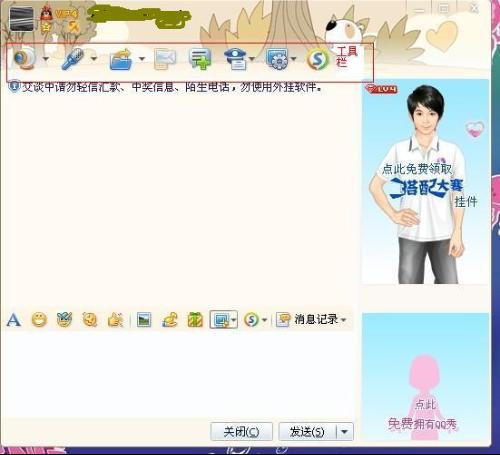
3 Selepas mencari bar alat, klik "Transfer File", seperti: 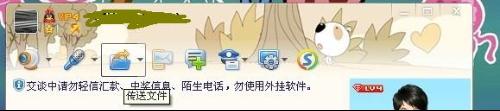
4 Klik "Hantar Fail", pilih fail yang anda mahu hantar kepada pihak lain, dan klik untuk membukanya, seperti: 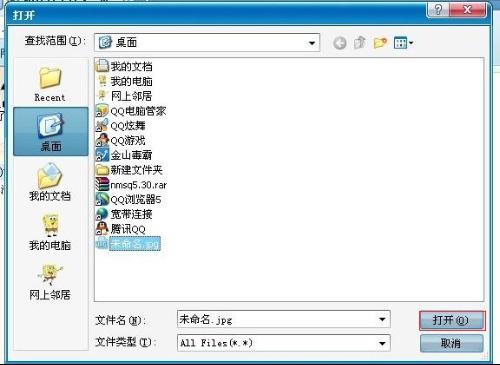
5 Dengan cara ini, penghantaran boleh berjaya, seperti: 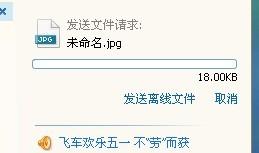
6 Apabila pihak lain menerima permintaan fail anda (seperti:  ), klik Terima untuk menerima fail yang ingin anda hantar, seperti:
), klik Terima untuk menerima fail yang ingin anda hantar, seperti: 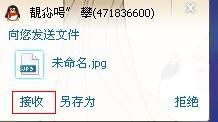
7 Jika pihak lain melengkapkan penerimaan, ia akan menerima mesej, seperti 
8 Klik "Buka Fail" dan pihak lain boleh membuka fail yang anda hantar, atau klik "Buka Folder"
.Kaedah 2:
Buka tetingkap sembang antara anda dan kenalan yang memerlukan fail, kemudian seret fail yang ingin anda pindahkan terus ke tetingkap sembang Anda masih boleh...(tiada gambar)
Petua:
Apabila pihak lain tidak dalam talian, anda boleh mengklik "Hantar Fail Luar Talian" semasa memindahkan fail, seperti:
Sistem akan menyimpannya secara automatik untuk anda selama tujuh hari Selama tujuh hari ini, pihak lain boleh menerima fail anda pada bila-bila masa
Cara menghantar dokumen elektronik kepada rakan menggunakan WeChat
Kaedah 1:
1. Buka "Pengurusan Fail" dan klik "Dokumen"
2. Klik "Fail Kategori" atau "Tempatan" untuk mencari dokumen perkataan yang ingin anda hantar
3 Tekan dan tahan dokumen yang dikehendaki selama 1-2 saat, menu akan muncul pilih dan klik "Kongsi"
4 Kemudian klik "Hantar kepada Rakan", pilih rakan WeChat, dan hantar.
Kaedah 2:
1 Log masuk ke WeChat dan klik "Saya"
2. Klik "Kegemaran Saya"; klik "Tanda Tambah" untuk menambah kegemaran
3. Pilih "Fail" dalam jenis; cari fail yang sepadan dalam kad memori atau peranti, klik fail yang sepadan untuk memilih fail;
4 Selepas berjaya menambah fail yang sepadan, klik "Kembali"5 Apabila berkomunikasi dengan rakan yang sepadan, anda boleh mengklik "tanda tambah" untuk menambah kandungan
6. Klik "Koleksi Saya";
7 Sahkan penghantaran, mula hantar fail yang sepadan dan fail yang sepadan berjaya dihantar.
Cara menghantar folder komputer ke WeChat
Selepas log masuk ke versi komputer WeChat, pembantu pemindahan fail akan muncul dalam kotak dialog, klik padanya, dan kemudian klik ikon folder.
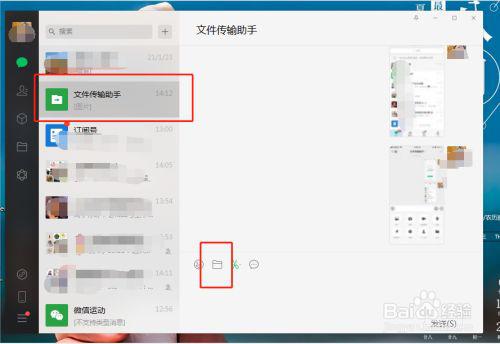 Sila klik untuk masukkan penerangan gambar
Sila klik untuk masukkan penerangan gambar
Kotak pop timbul pada desktop komputer akan muncul Pilih lokasi folder anda Jika ia berada pada desktop, cari fail yang ingin anda hantar, klik untuk membuka dan klik untuk menghantar pada WeChat. antara muka. (Boleh jadi gambar atau dokumen. Kalau folder, ingat nak compress)
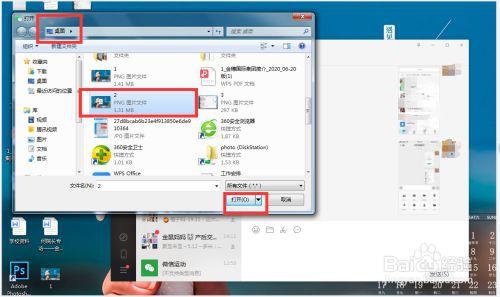
Sila klik untuk masukkan penerangan gambar
Selepas ia menunjukkan bahawa penghantaran berjaya, anda boleh menerima fail yang anda hantar dalam pembantu pemindahan fail pada telefon anda. Buka dan tekan lama untuk menyimpan atau menambah pada kegemaran. Selepas menyimpan, lihat dalam album foto dan simpan dalam "Saya" - "Koleksi" di WeChat untuk melihatnya.
Sebaliknya, perkara yang sama berlaku untuk menghantar fail dari telefon bimbit ke komputer Klik pada pembantu pemindahan fail, klik pada gambar untuk memilih gambar yang akan dihantar, semak pada komputer dan muat turun ke desktop. .
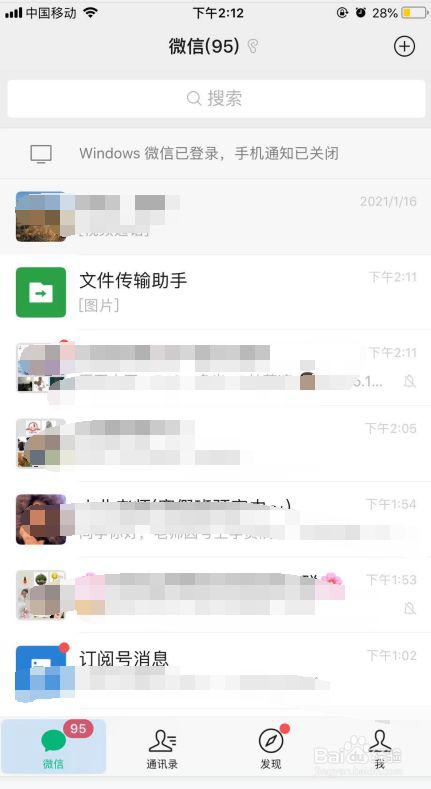
Sila klik untuk masukkan penerangan gambar
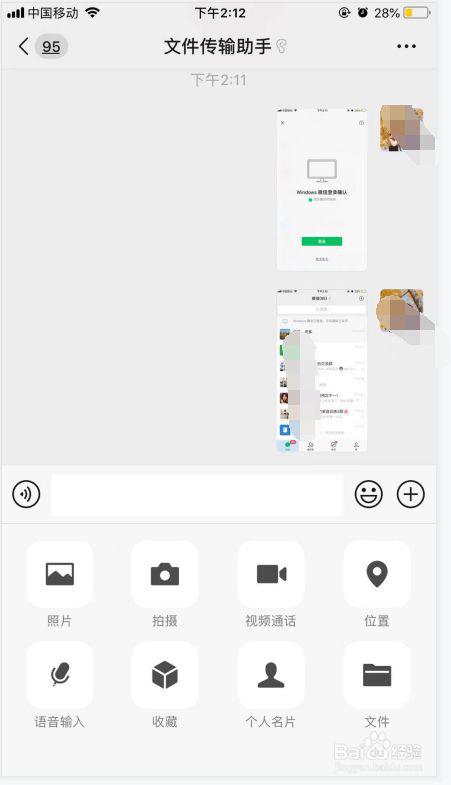
Sila klik untuk masukkan penerangan gambar
Atas ialah kandungan terperinci Bagaimana untuk memindahkan fail terus ke komputer lain. Untuk maklumat lanjut, sila ikut artikel berkaitan lain di laman web China PHP!

Alat AI Hot

Undresser.AI Undress
Apl berkuasa AI untuk mencipta foto bogel yang realistik

AI Clothes Remover
Alat AI dalam talian untuk mengeluarkan pakaian daripada foto.

Undress AI Tool
Gambar buka pakaian secara percuma

Clothoff.io
Penyingkiran pakaian AI

AI Hentai Generator
Menjana ai hentai secara percuma.

Artikel Panas

Alat panas

Notepad++7.3.1
Editor kod yang mudah digunakan dan percuma

SublimeText3 versi Cina
Versi Cina, sangat mudah digunakan

Hantar Studio 13.0.1
Persekitaran pembangunan bersepadu PHP yang berkuasa

Dreamweaver CS6
Alat pembangunan web visual

SublimeText3 versi Mac
Perisian penyuntingan kod peringkat Tuhan (SublimeText3)

Topik panas
 Cara menyelesaikan kod ralat Windows & quot; invalid_data_access_trap & quot; (0x00000004)
Mar 11, 2025 am 11:26 AM
Cara menyelesaikan kod ralat Windows & quot; invalid_data_access_trap & quot; (0x00000004)
Mar 11, 2025 am 11:26 AM
Artikel ini menangani Windows "Invalid_data_access_trap" (0x00000004) ralat, BSOD kritikal. Ia meneroka sebab -sebab biasa seperti pemandu yang rosak, kerosakan perkakasan (RAM, cakera keras), konflik perisian, overclocking, dan malware. Trou
 Penyelenggaraan SYS Ene: Petua dan Trik untuk memastikan sistem anda berjalan lancar
Mar 07, 2025 pm 03:09 PM
Penyelenggaraan SYS Ene: Petua dan Trik untuk memastikan sistem anda berjalan lancar
Mar 07, 2025 pm 03:09 PM
Artikel ini menyediakan petua praktikal untuk mengekalkan sistem sys ene. Ia menangani isu -isu biasa seperti terlalu panas dan rasuah data, yang menawarkan langkah -langkah pencegahan seperti pembersihan, sandaran, dan kemas kini perisian. Penyelenggaraan yang disesuaikan
 5 kesilapan biasa untuk dielakkan semasa pelaksanaan sys ene
Mar 07, 2025 pm 03:11 PM
5 kesilapan biasa untuk dielakkan semasa pelaksanaan sys ene
Mar 07, 2025 pm 03:11 PM
Artikel ini mengenal pasti lima perangkap biasa dalam pelaksanaan ene sys: perancangan yang tidak mencukupi, latihan pengguna yang tidak mencukupi, penghijrahan data yang tidak wajar, mengabaikan keselamatan, dan ujian yang tidak mencukupi. Kesalahan ini boleh menyebabkan kelewatan projek, kegagalan sistem
 Bagaimana saya mengedit pendaftaran? (Amaran: Gunakan dengan berhati -hati!)
Mar 21, 2025 pm 07:46 PM
Bagaimana saya mengedit pendaftaran? (Amaran: Gunakan dengan berhati -hati!)
Mar 21, 2025 pm 07:46 PM
Artikel membincangkan penyuntingan Windows Registry, Langkah berjaga -jaga, kaedah sandaran, dan isu -isu yang berpotensi dari suntingan yang salah. Isu utama: Risiko ketidakstabilan sistem dan kehilangan data dari perubahan yang tidak wajar.
 Ketahui Cara Memperbaiki Amaran Kesihatan Drive dalam Tetapan Windows
Mar 19, 2025 am 11:10 AM
Ketahui Cara Memperbaiki Amaran Kesihatan Drive dalam Tetapan Windows
Mar 19, 2025 am 11:10 AM
Apakah peringatan kesihatan pemacu dalam tetapan Windows dan apa yang perlu anda lakukan apabila anda menerima amaran cakera? Baca tutorial Php.CN ini untuk mendapatkan arahan langkah demi langkah untuk mengatasi keadaan ini.
 Bagaimana saya menguruskan perkhidmatan di Windows?
Mar 21, 2025 pm 07:52 PM
Bagaimana saya menguruskan perkhidmatan di Windows?
Mar 21, 2025 pm 07:52 PM
Artikel membincangkan menguruskan perkhidmatan Windows untuk kesihatan sistem, termasuk permulaan, berhenti, memulakan semula perkhidmatan, dan amalan terbaik untuk kestabilan.
 Aplikasi mana yang menggunakan ene.sys
Mar 12, 2025 pm 01:25 PM
Aplikasi mana yang menggunakan ene.sys
Mar 12, 2025 pm 01:25 PM
Artikel ini mengenal pasti ENE.SYS sebagai komponen pemacu audio definisi tinggi Realtek. Ia memperincikan fungsinya dalam menguruskan perkakasan audio, menekankan peranan pentingnya dalam fungsi audio. Artikel ini juga membimbing pengguna untuk mengesahkan legitimasinya
 Mengapa Pemandu Asio.sys tidak akan memuatkan
Mar 10, 2025 pm 07:58 PM
Mengapa Pemandu Asio.sys tidak akan memuatkan
Mar 10, 2025 pm 07:58 PM
Artikel ini menangani kegagalan pemacu audio Windows ASIO.SYS. Penyebab umum termasuk fail sistem yang rosak, ketidakserasian perkakasan/pemandu, konflik perisian, isu pendaftaran, dan perisian hasad. Penyelesaian masalah melibatkan imbasan SFC, Upda Pemandu





